Как да инсталирате INF драйвер
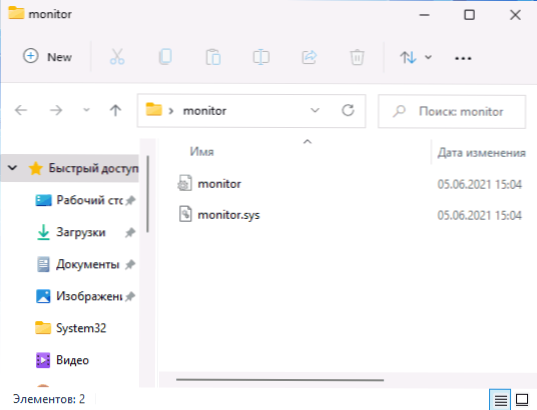
- 4757
- 985
- Kerry Zieme
В някои случаи, например, когато трябва да инсталирате драйвера на неизвестно устройство, можете да намерите драйвери без автоматичен инсталатор: По правило това е редовен ZIP архив, в който се намират файловете .Inf .Сис и други.
В тази проста инструкция, подробно за това как ръчно да инсталирате драйвери от .INF файлове в Windows 10, Windows 11 или предишни версии на системата.
- Инсталиране на DRIVER INF в Windows 10 и Windows 11
- Видео инструкция
Процеса на инсталиране на драйвера .Inf в мениджъра на устройството
Да предположим, че сте качили драйвера на устройството, което познавате под формата на архив, разопаковахте го и сега имате папка с файлове на този драйвер.
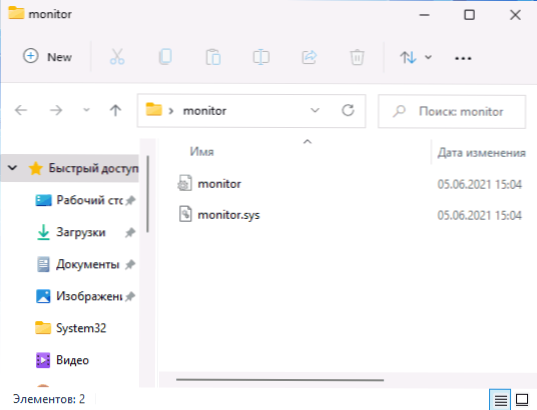
Процесът на инсталиране на такъв драйвер в този случай ще се състои от следните стъпки:
- Отворете мениджъра на устройството. В Windows 10 и Windows 11, за това можете да кликнете върху бутона „Старт“ и да изберете желаната точка на контекстното меню. Във всички скорошни версии на Windows можете също да натиснете клавишите WIN+R, Въведете Devmgmt.MSC И натиснете Enter.
- В диспечера на устройството щракнете върху устройството до устройството, драйверът, на който инсталираме и избираме „Актуализиране на драйвера“.
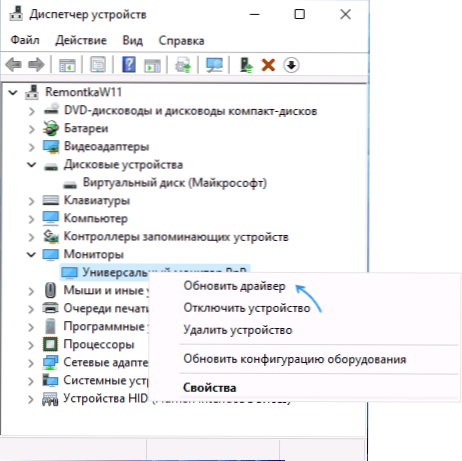
- Изберете „Намерете драйверите на този компютър“.
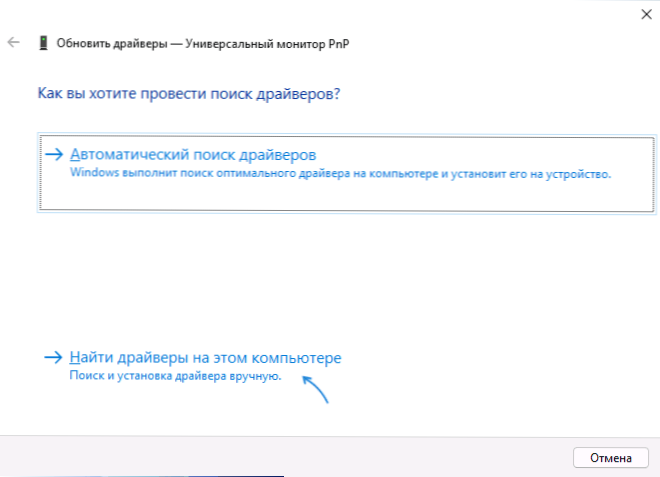
- В полето „Търсене на драйвери на следващото място“ Кликнете върху „Преглед“ и посочете пътя към папката, където се намира .INF файл и други файлове на драйвери.

- Щракнете върху "Напред".
Ако всичко върви успешно и драйверът е наистина подходящ за това устройство, инсталацията ще бъде изпълнена и необходимите драйвери се поставят в съответното местоположение на системата в Windows (повече подробности: където драйверите се съхраняват в Windows).
Видео инструкция
Мисля, че инструкциите трябва да са полезни за някои от начинаещите потребители.
- « Код 52 не е възможно да се провери цифровият подпис на драйверите - как да го поправите?
- Това, което не харесвам в Windows 11 от предварителната версия »

